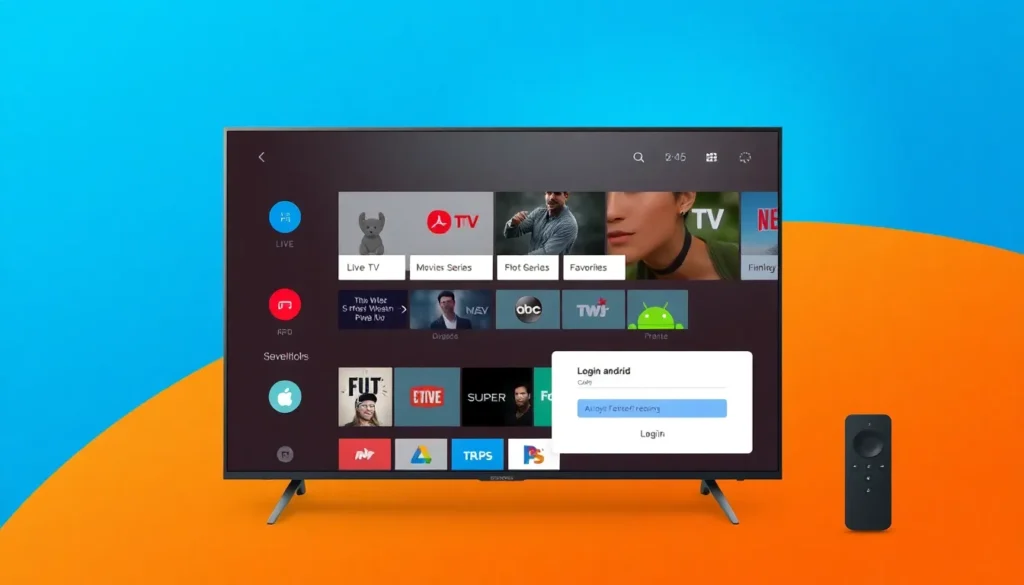Melhor aplicativo para sua Android TV (2024)
Este artigo mostra, passo a passo, como instalar e configurar um aplicativo leve e estável para dispositivos Android (Android TV, Fire Stick, Mi Stick, TV Box) — também funciona em celulares e tablets Android. As instruções são fielmente adaptadas ao fluxo de instalação e configuração do aplicativo.
Dispositivos compatíveis
- TV TCL (Android TV)
- Philips (modelo Android)
- Fire Stick
- Mi Stick
- TV Box
- Celular e tablet Android
Instalação passo a passo
- Acesse a Play Store no seu dispositivo Android.
- Pesquise pelo aplicativo indicado (nome exibido na Play Store) e faça o download.
- Após o download, abra o aplicativo.
- Na primeira tela, clique em OK e, em seguida, na caixa Digital URL digite o código informado: 81 96 96 61.
- Clique em Go para iniciar o download do conteúdo dentro do próprio aplicativo. Aguarde a contagem regressiva e o início do download automático.
Observação importante: o aplicativo é um reprodutor/cliente vazio — ele não contém conteúdo por padrão. Para acessar canais, filmes e séries você precisará de uma playlist (usuário e senha) fornecida por um fornecedor. Se você não tiver um fornecedor, é possível solicitar um teste gratuito de 3 horas via WhatsApp; entre em contato pelo ícone do WhatsApp disponível no artigo/blog e solicite o teste dizendo: “já baixei o aplicativo e quero fazer um teste”.
Permissões e instalação adicional
- Se durante o download ou instalação for solicitada permissão, acesse Configurações → Downloads e marque a opção Permitido.
- Volte e confirme a instalação novamente (o sistema fará a leitura e instalará o aplicativo).
O aplicativo é descrito como bem leve, sem travamentos. Após a instalação, você pode optar por Concluir e voltar à tela inicial sem abrir imediatamente o app.
Organizando o app na Android TV
- Na tela de apps da Android TV, abra o menu de apps favoritos (onde ficam YouTube e Play Store, por exemplo).
- Localize o aplicativo recém-instalado (ex.: Luna Play ou nome correspondente), pressione o botão central do controle, escolha Mover e posicione-o na frente, facilitando o acesso futuro.
Primeira abertura e configuração
- Ao abrir o aplicativo, conceda permissão para acessar mídia quando solicitado.
- Escolha a opção de interface adequada: marque Android TV se estiver em uma TV; se estiver em celular, selecione Celular.
- Insira o usuário e senha fornecidos pelo serviço (fornecedor). Após inserir os dados, o aplicativo solicitará o download inicial dos canais, filmes e séries — confirme para que o conteúdo seja carregado localmente.
Primeiro acesso e download de conteúdo
No primeiro acesso o aplicativo sempre pede para fazer downloads iniciais dos componentes (canais, filmes e séries). Aceite estes downloads para que o app funcione corretamente e carregue as listas.
Recursos e interface
Após a sincronização/primeiro download, você verá as principais seções:
- TV ao vivo — canais em tempo real.
- Filmes — catálogo de filmes carregados.
- Séries — catálogo de séries.
- Favoritos — para salvar canais e conteúdos.
- Playback — controle de reprodução.
- EPG — guia eletrônico de programação.
Outros recursos destacados:
- Multitela: é possível exibir até quatro telas simultâneas.
- Notificações e informações da conta: verifique se a conta está ativa, data de criação, data de expiração, e quantas conexões a conta permite. (No exemplo mostrado, a conta foi criada em 3 de janeiro e está ativa até 4 de abril.)
- Gravação: é possível gravar conteúdos; há uma aba específica para gravações.
- Configurações: o aplicativo já vem em português e normalmente não exige ajustes adicionais.
- Perfis: se houver mais de um perfil configurado, é possível alternar entre eles.
Como obter usuário/senha (teste de 3 horas)
Se você não possui um fornecedor de playlists, entre em contato pelo WhatsApp disponível no artigo e solicite o teste gratuito de 3 horas. Mande a mensagem: “já baixei o aplicativo e quero fazer um teste do aplicativo de vocês”. A equipe fornecerá usuário e senha para conectar e testar o aplicativo.
Considerações finais
O aplicativo apresentado é leve, estável e recomendado para aparelhos Android citados. Seguindo os passos acima você terá ele instalado, organizado entre os apps favoritos da sua Android TV e funcionando com playlists fornecidas via usuário/senha. Caso precise do teste, utilize o contato via WhatsApp para receber as credenciais temporárias.